Event anlegen * Um ein solches Event für bestimmte Benutzeraktionen anzulegen, klicken Sie bitte im Hauptmenü auf den Menüpunkt System - Administration -> Event Verwaltung. Es öffnet sich folgende Übersicht:
1-UebersichtEvents.jpg)
Abb. 16.1 - Übersicht Events (Beispiel-Event - im Auslieferungszustand leer)
Bereits vorhandene Events werden hier angezeigt und können sowohl gelöscht ( ) als auch editiert (
) als auch editiert ( ) werden. Mit
) werden. Mit  öffnet sich folgende Eingabemaske:
öffnet sich folgende Eingabemaske:
11-EventAnlegen.jpg)
Abb. 16.1.1 - Neues Event anlegen (Auslieferungszustand)
Name: Hier wird das Event, das gestartet werden soll, benannt.
Event-Typ: Jedes Event enthält eine Reihe von Event-Daten-Typen, die für den Event-Typ von Interesse sind. Wenn sich ein Abonnent abmeldet, ist es zum Beispiel interessant, an welchem Wochentag, um welche Uhrzeit oder von welchem Newsletter er sich abgemeldet hat. Folgende Typen stehen Ihnen in einer Select-Box zur Verfügung:
Um die Auslösung von Aktionsketten steuern zu können, ist es möglich die Auslösung mit beliebig vielen frei definierbaren Regeln zu verknüpfen. Dafür müssen Sie die Radio-Box 'Ja' auswählen und es öffnet sich die Auswahl der Verknüpfungsarten (UND;ODER). Diese Regeln beziehen sich immer auf die Event-Typen, die die entsprechenden Event-Daten-Typen unterstützt und mitgeliefert werden, so unterstützt zum Beispiel der Event-Typ 'Abonnent abmelden' die Event-Daten-Typen 'Abonnenten ID', 'Newsletter ID', 'Verteilerlisten ID', 'Zeit' und 'Datum'. Dadurch besteht die Möglichkeit eindeutige Regeln zu definieren, wie das Auslösen der Aktionskette, ausschließlich wenn sich der Abonnent von dem Newsletter mit der ID 1 abgemeldet hat und es vor 12.00 Uhr ist. Weiterhin haben Sie die Möglichkeit, die Regeln zu verknüpfen. Hierzu stehen folgende Operatoren zur Auswahl:
HINWEIS: Die Operatoren sind abhängig von den ausgewählten Datentypen. Das heißt, nicht bei jeder Auswahl, stehen alle Operatoren zur Verfügung.
Mit einem Klick auf den Button  erzeugen Sie neue Regelfelder. Diese sind nicht auf eine bestimmte Anzahl beschränkt. Beachten Sie jedoch, dass auch solche Regeln übersichtlich und sinnvoll sein sollten.
erzeugen Sie neue Regelfelder. Diese sind nicht auf eine bestimmte Anzahl beschränkt. Beachten Sie jedoch, dass auch solche Regeln übersichtlich und sinnvoll sein sollten.
Mit einem Klick auf den  -Button wird die zuletzt erzeugte Regel entfernt. Beachten Sie hierbei, dass die erste Regel nicht gelöscht, sondern nur geleert werden kann.
-Button wird die zuletzt erzeugte Regel entfernt. Beachten Sie hierbei, dass die erste Regel nicht gelöscht, sondern nur geleert werden kann.
Wert: Hier kann von Zeichen und Ziffern über kalendarische Daten bis zu Uhrzeit-Select-Boxen (je nach Datentyp) ausgewählt werden
Eine Aktionskette ist immer eine Reaktion auf ein Event. Diese Aktionskette wird aber nur dann ausgeführt, wenn sie für den Event-Typ des Events definiert wurde und alle vordefinierten Regeln zur Auslösung der Aktionskette erfüllt wurden. Eine Aktionskette besteht immer mindestens aus einer Aktion, kann aber beliebig viele beinhalten. Die Reihenfolge der Aktionen der Kette sind frei definierbar, können aber nach der Definition nicht mehr verändert werden und werden linear abgearbeitet. Das heißt, Aktion 2 der Kette wird erst ausgeführt, wenn Aktion 1 der Kette ausgeführt und beendet wurde. Die zeitliche Verzögerung zwischen dem Ende einer Aktion und dem Start der folgenden, ist konfigurierbar.
Die verschiedenen Aktionen werden mittels eines Plugin-Systems in das System geladen. Im Auslieferungszustand stehen folgende Aktionstypen zur Verfügung:
12-NeuesEventAnlegen.jpg)
Abb. 16.1.2 - Neues Event anlegen (Auslieferungszustand)
Einstellungsmöglichkeiten zu den Aktionstypen öffnen sich in einem separaten Fenster, wenn sie auf den  -Button klicken.
-Button klicken.
Zu 'Abonnenten löschen':
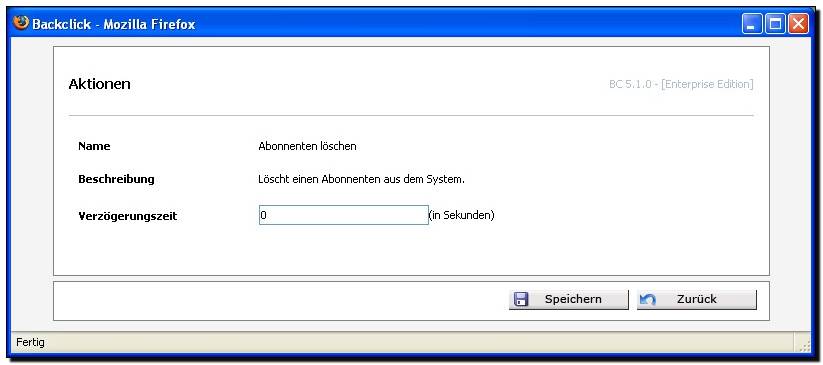
Hier können Sie eine Verzögerungszeit einstellen, nach der der Abonnent aus dem System gelöscht wird.
Zu 'Newsletter versenden':
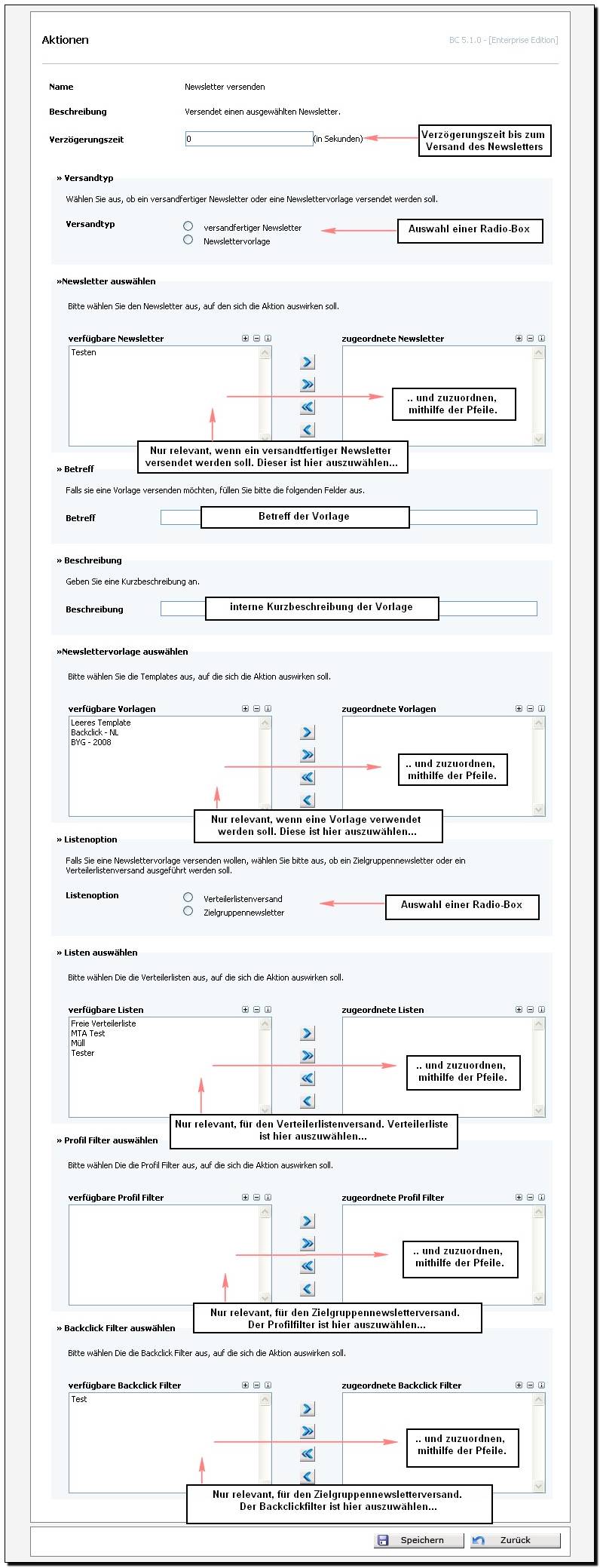
Zu 'einmalig Newesletter versenden':
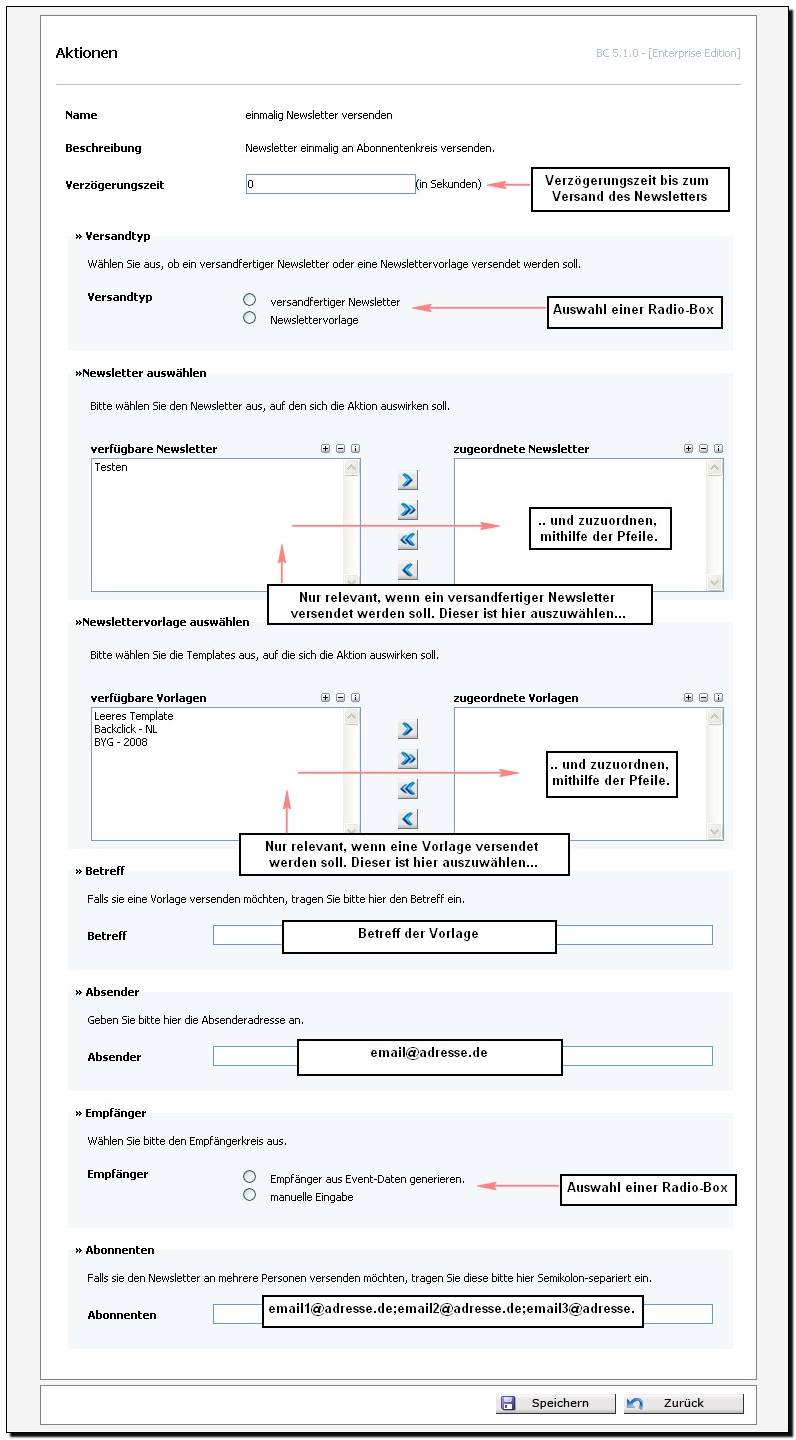
Zu 'DB Felder ändern':
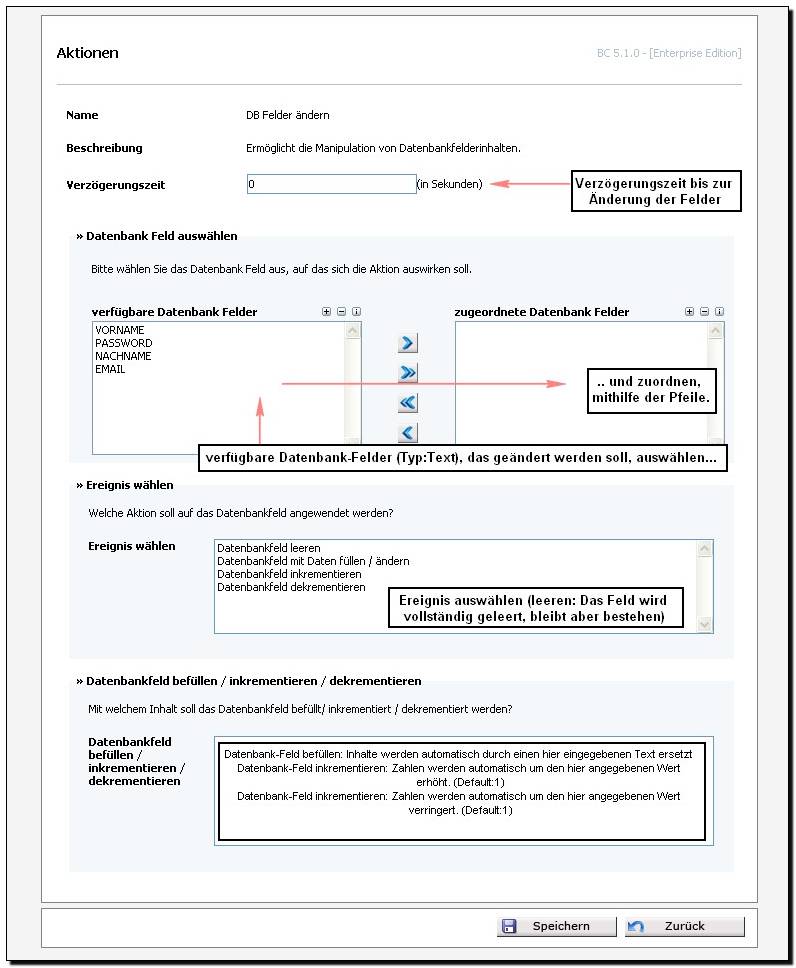
Zu 'Verteilerlistenzuordnung ändern':
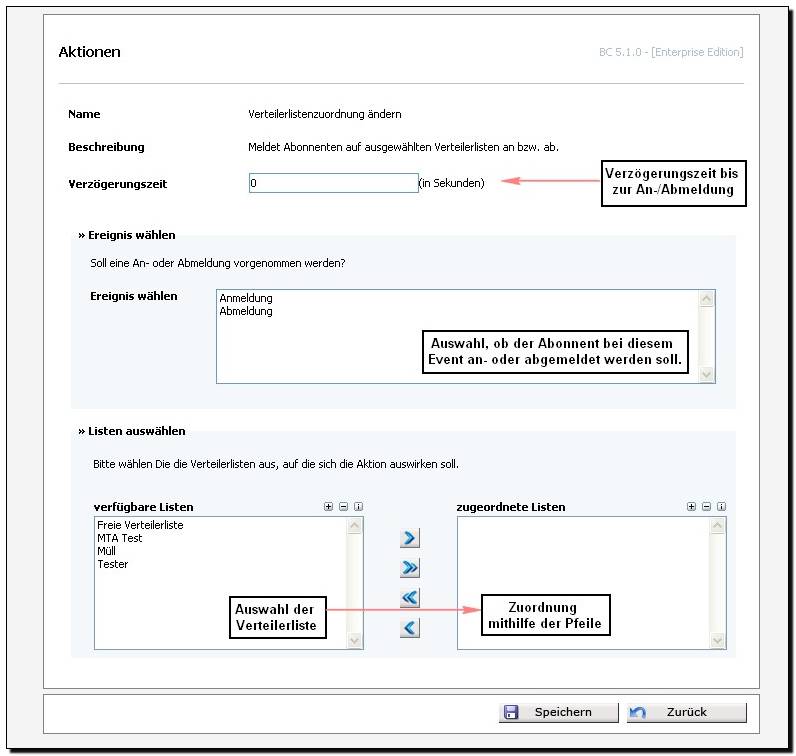
Mit einem Klick auf den -Button können weitere Aktionen hinzugefügt und eingestellt werden. Mit einem Klick auf den Button  wird die letzte, erzeugte Aktion entfernt. Beachten Sie hierbei, dass die erste Aktion nicht gelöscht, sondern nur geleert werden kann.
wird die letzte, erzeugte Aktion entfernt. Beachten Sie hierbei, dass die erste Aktion nicht gelöscht, sondern nur geleert werden kann.